- Apple TV es el dongle ideal para los usuarios que están acostumbrados al ecosistema de Apple, y que quieren controlar todos sus contenidos, como música, serie o películas, sin salir de la firma
- Eliminar algunas aplicaciones instaladas en Apple TV tiene un efecto positivo, toda vez que mejora su rendimiento en general, y nos permite acceder más fácilmente a las apps que sí utilizamos
Si bien hay diferentes motivos y razones por los que puedes pretender desinstalar aplicaciones en Apple TV, en este artículo no queremos detenernos en esas circunstancias, sino más bien en cómo eliminar aquellas apps que ya no tiene sentido mantener en el dongle de Apple. Verás que el proceso para hacerlo es muy simple, y que en apenas unos minutos te habrás desecho de estos contenidos que no aportan nada a tu experiencia de uso.
Como decíamos, no importa si sientes que la pantalla de inicio de tu Apple TV está abarrotada de aplicaciones que son completamente inútiles, o si quieres personalizar desde cero tu interacción con el servicio de contenidos. Básicamente, lo único relevante es que quieras darle un lavado de cara al dispositivo y su software, algo que nos parece bien recomendarte si hace tiempo no limpias la interfaz, y piensas que está funcionando un poco lento.
Eso sí, tienes que tener en cuenta que si eliminas una aplicación en Apple TV, esto significa que también te quedas sin los datos relacionados con esta aplicación, y que la app será descartada de cualquier otro Apple TV que tenga esta misma configuración de iCloud. Hechas estas aclaraciones, igual puedes volver a descargar cualquier app, aunque esa información personal no se recuperará, sino que tendrás que ingresar otra vez tus preferencias.
Eliminar apps de Apple TV con el control Siri
Con el control Siri de segunda generación
El primero de los tutoriales está destinado a aquellos usuarios con el control Siri de segunda generación.
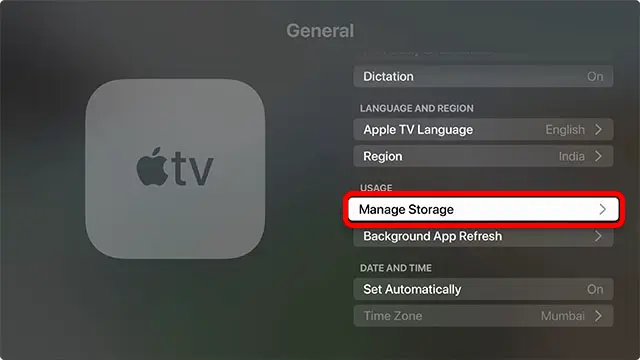
- Selecciona la aplicación que deseas eliminar con el control Siri de segunda generación
- Mantén presionado el centro del panel táctil hasta que la app comience a moverse
- Presiona el botón Reproducir/Pausar para acceder a más opciones de la app
- Pulsa en Eliminar y confirma que esa es la acción que deseas realizar
Con el control Siri de primera generación
El segundo de los tutoriales está destinado a aquellos usuarios con el control Siri de primera generación.
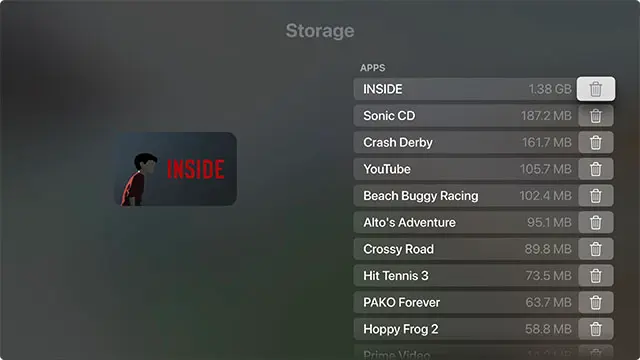
- Selecciona la aplicación que deseas eliminar con el control Siri de primera generación
- Mantén presionado el centro del panel táctil hasta que esta app comience a vibrar
- Presiona el botón Reproducir/Pausar para acceder a más opciones de la app
- Pulsa en Eliminar y confirma que esa es la acción que deseas realizar
Eliminar aplicaciones en Apple TV desde la Configuración
Al igual que iOS, tvOS ofrece una forma de eliminar aplicaciones en Apple TV desde la sección Configuración. Esto puede ser extremadamente útil si estás buscando cuáles son estas aplicaciones que necesitan más espacio Incluso, puede que el sistema ya las esté clasificando de ese modo, lo que te ayudará a saber cuál desinstalar.
- Abra la aplicación Configuración en tu Apple TV y selecciona General
- Haz click en Administrar almacenamiento, donde verás todas las apps instaladas
- Presiona en el botón Eliminar justo al lado de la aplicación específica y confirma la eliminación
Recuerda, por otro lado, que si tienes carpetas también puedes deshacerte de ellas sencillamente, de esta manera.
¿Y cómo desinstalar aplicaciones de varios Apple TV a la vez?
Como decíamos anteriormente, puede que tengas configurados varios televisores con una misma ID de Apple. Siempre que así sea, es posible eliminar las aplicaciones de todos los dispositivos juntos con One Home Screen, función que garantiza que todos tus Apple TV tengan igual personalización, para no tener que adaptarte a cada uno.
- Abra la aplicación Configuración en tu Apple TV y selecciona Usuarios y cuentas
- Ve a la cuenta de usuario que te interese, y activa la opción One Home Screen
- Una vez activa, cualquier app que elimines se borrará en todos tus Apple TV
Evidentemente, esta alternativa tiene sentido si quieres desinstalar apps de varios Apple TV a la vez.
Conclusiones
En resumen, como habrás visto todo se trata de hacer una correcta gestión de los programas instalados en tvOS. Puedes personalizar muchos aspectos de tu experiencia e interacción con Apple TV administrando las aplicaciones.
Apple hace bien en ofrecer herramientas suficientes como para definir el modo en el que queremos usar su dongle, mientras que si tienes varios de estos aparatos, tal vez sea conveniente optar por la función One Home Screen.
En cualquier caso, si tienes alguna otra duda en este sentido, no dejes de preguntarnos para responderte.


¿Tienes alguna pregunta o problema relacionado con el tema del artículo? Queremos ayudarte.
Deja un comentario con tu problema o pregunta. Leemos y respondemos todos los comentarios, aunque a veces podamos tardar un poco debido al volumen que recibimos. Además, si tu consulta inspira la escritura de un artículo, te notificaremos por email cuando lo publiquemos.
*Moderamos los comentarios para evitar spam.
¡Gracias por enriquecer nuestra comunidad con tu participación!